Java 环境下载
为什么建议下载bellsoft的java开发版本,是因为在java11版本之后,在标准的jdk中移除了JFX,而HMCL需要JFX才能使用,我们可以自己下载JFX来用,但是很多人都设置失败无法使用HMCL。
BELLsoft版本的JAVA是集成JFX功能的,下载之后配置好环境就可以使用了! 建议下载ZIP版本,次版本需要手动设置环境配置,但是方便对版本java共存及随时调整java版本使用。
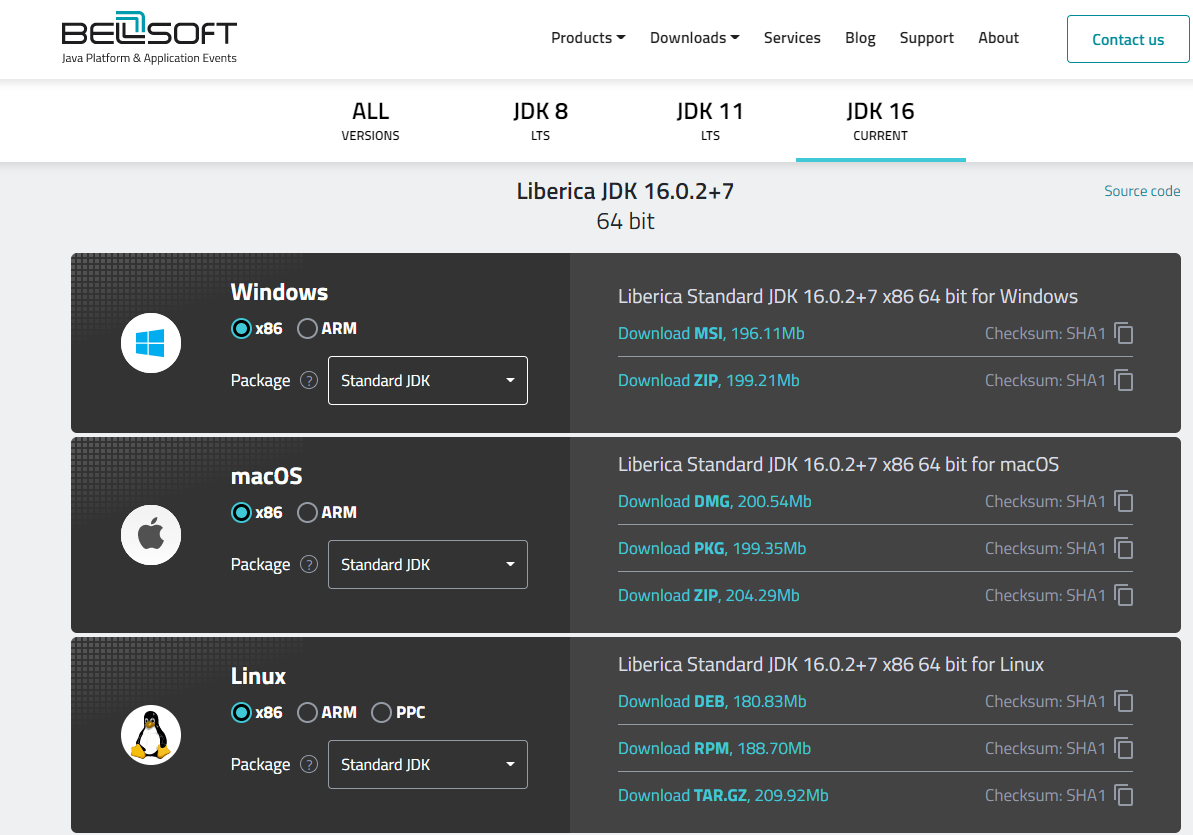
配置环境变量
1. 右击“我的电脑”→“属性”→“高级系统设置”→“高级”→“环境变量”;(win10系统可直接在左下角搜索框搜索“编辑系统环境变量”)
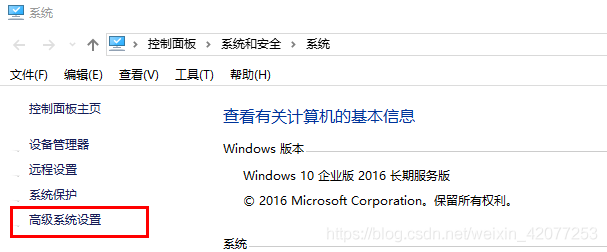
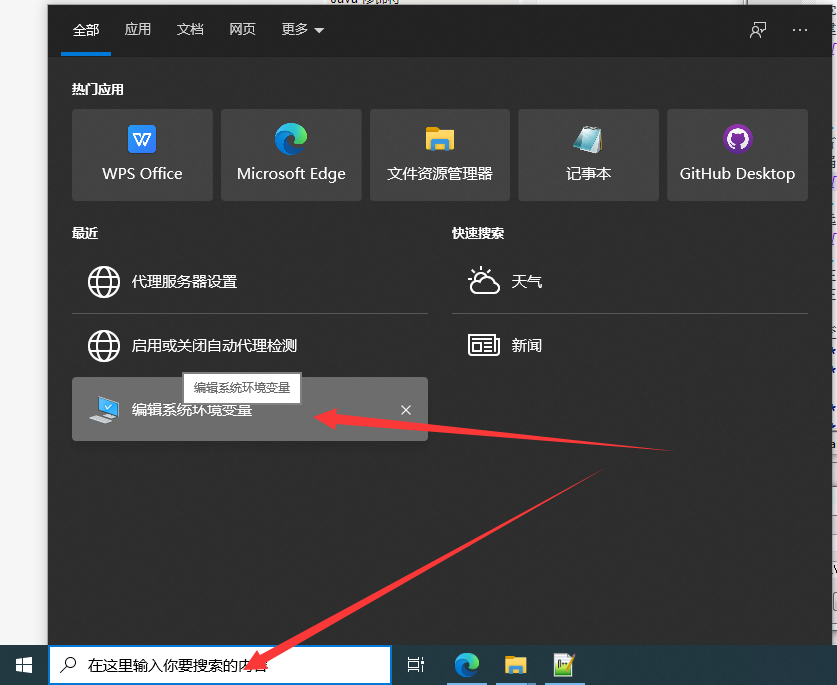
2. 选择”高级”选项卡,点击”环境变量”;
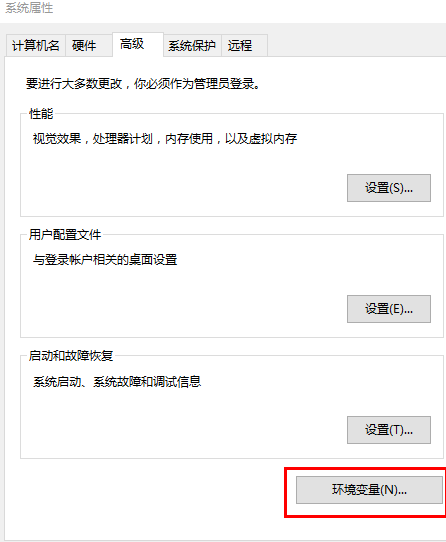
3. 新建“JAVA_HOME”系统变量(点击“系统变量”下方的“新建”按钮,填写变量名与变量值,点击“确定”)
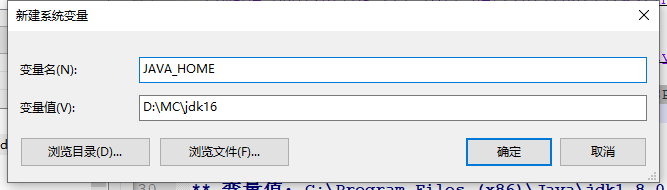
- 同上,新建“CLASSPATH”系统变量,变量值为“.;%JAVA_HOME%\lib;%JAVA_HOME%\lib\dt.jar;%JAVA_HOME%\lib\tools.jar;”。(引号内的全部内容,注意最前方是点不是逗号)
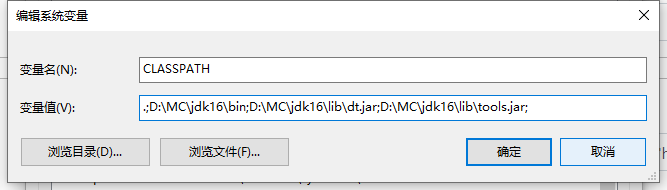
5. 双击“系统变量”下的“Path”变量进行编辑。(此时可以看到JAVA_HOME已经存在于系统变量中),(有的电脑”Path”也写作“PATH”)
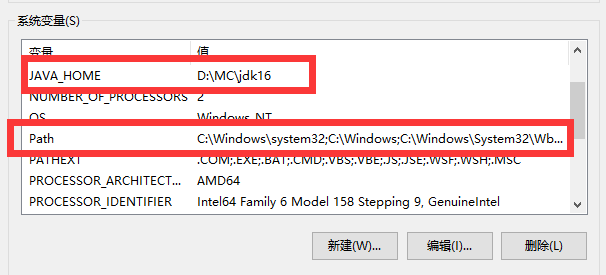
- Windows7/8: 在变量值末尾输入;%JAVA_HOME%\bin;%JAVA_HOME%\jre\bin 。注意要用英文分号;分割:
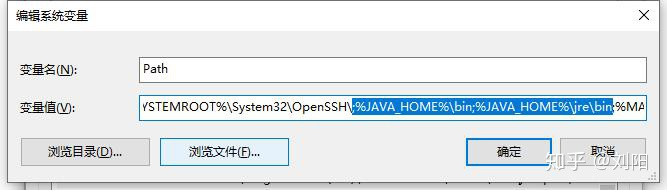
- Windows10:
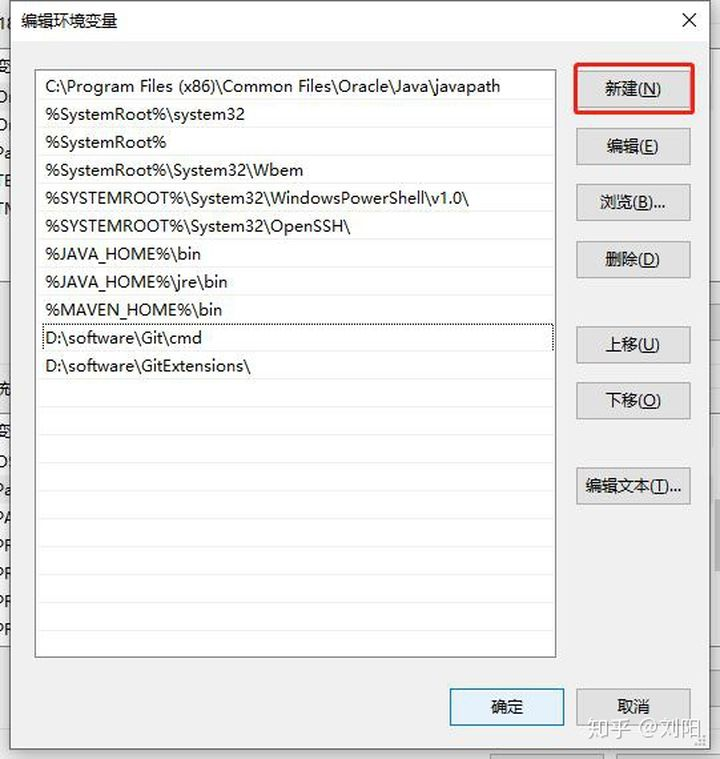
点击新建,在里面分别输入
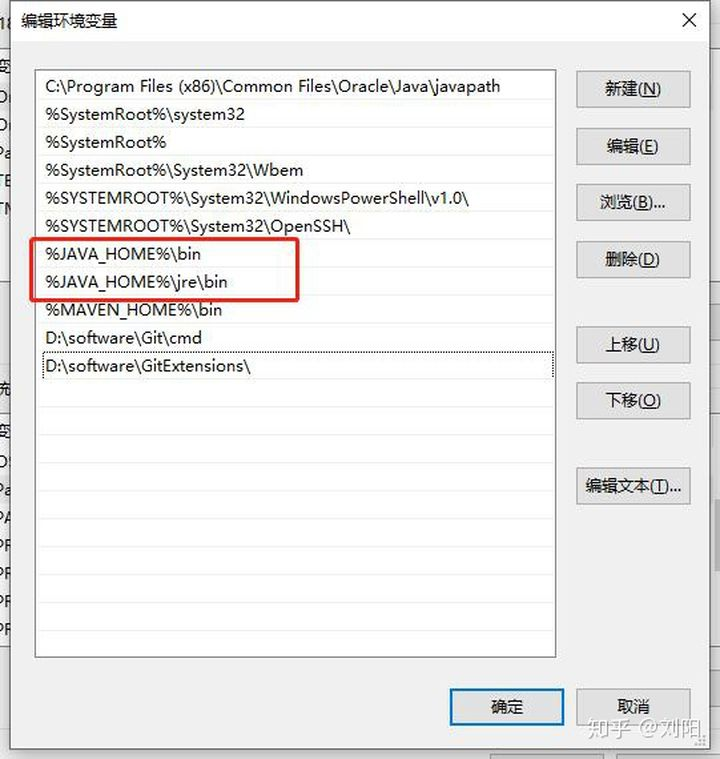
在”系统变量”中设置3项属性,JAVA_HOME,PATH,CLASSPATH(大小写无所谓),若已存在则点击”编辑”,不存在则点击”新建”。
变量设置参数如下:
* 变量名:JAVA_HOME
* 变量值:C:\Program Files (x86)\Java\jdk1.8.0_91 // 要根据自己的实际路径配置
* 变量名(1.5以上版本,此项无须设置):CLASSPATH
* 变量值:.;%JAVA_HOME%\lib\dt.jar;%JAVA_HOME%\lib\tools.jar; //记得前面有个"."
* 变量名:Path
* 变量值:%JAVA_HOME%\bin;%JAVA_HOME%\jre\bin;
通过控制台测试JDK是否安装成功
1、同时按键盘上“win”、“R”两个键打开运行,输入“cmd”确定打开控制台。
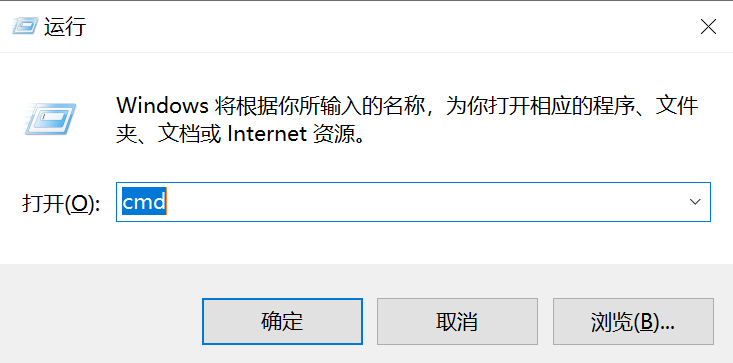
2、键入命令: java -version、java、javac 几个命令,出现以下信息,说明环境变量配置成功;

Linux,UNIX,Solaris,FreeBSD环境变量设置
环境变量PATH应该设定为指向Java二进制文件安装的位置。如果设置遇到困难,请参考shell文档。
例如,假设你使用bash作为shell,你可以把下面的内容添加到你的 .bashrc文件结尾: export PATH=/path/to/java:$PATH
